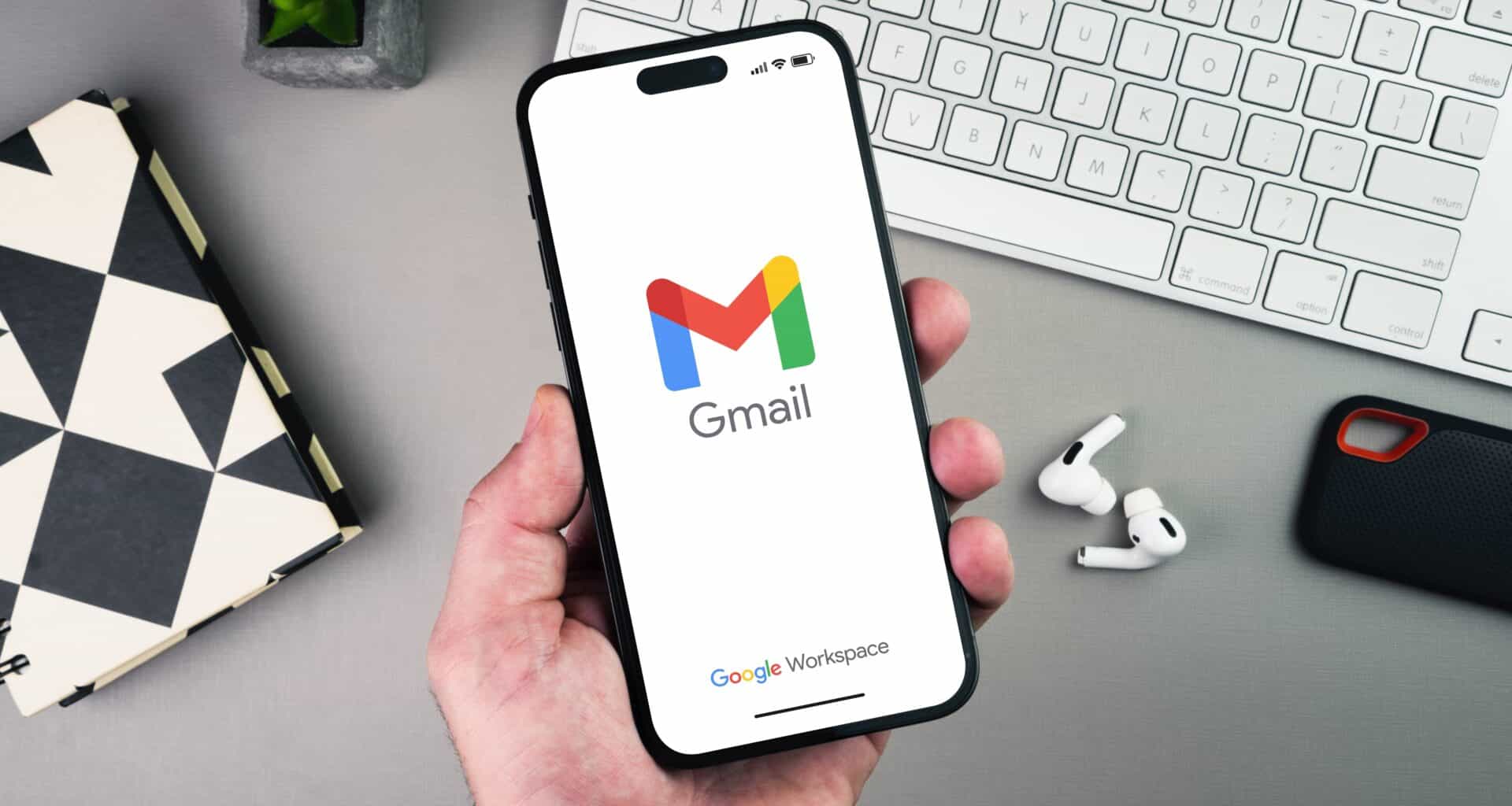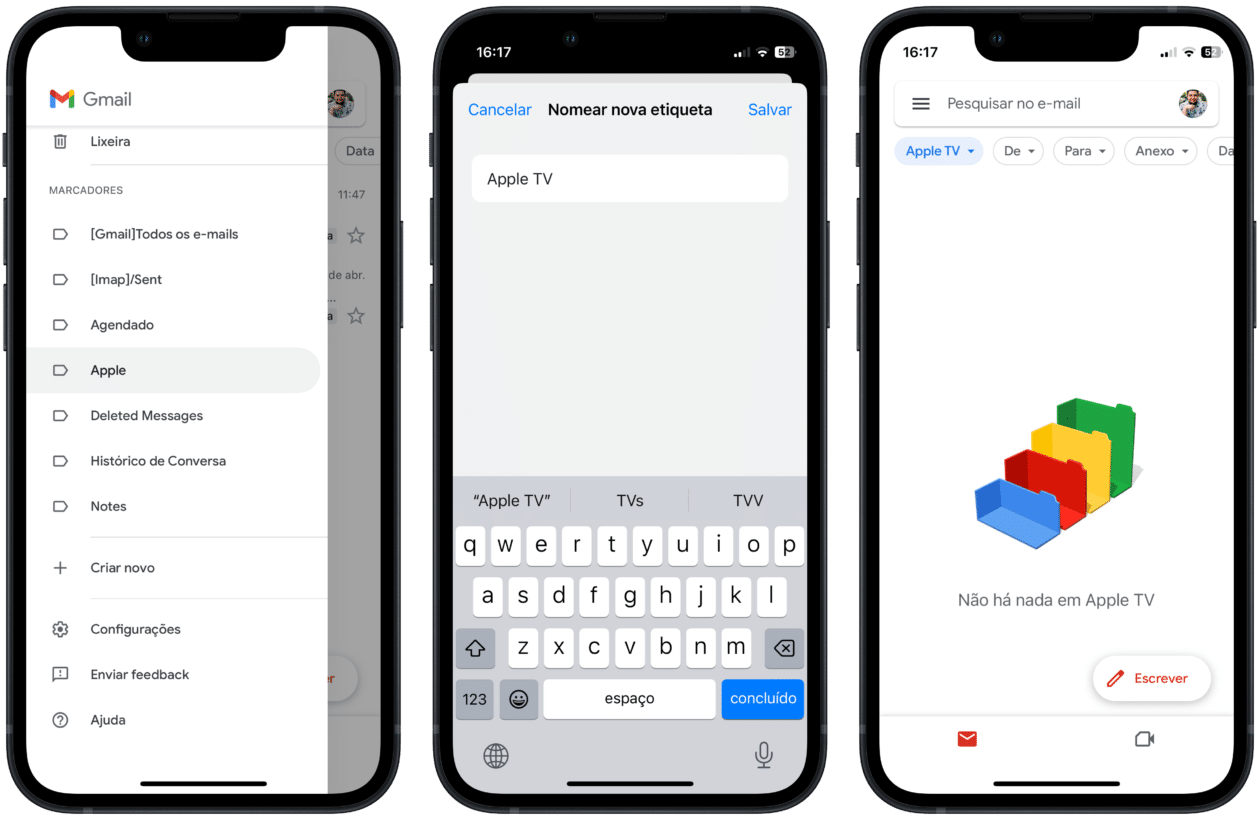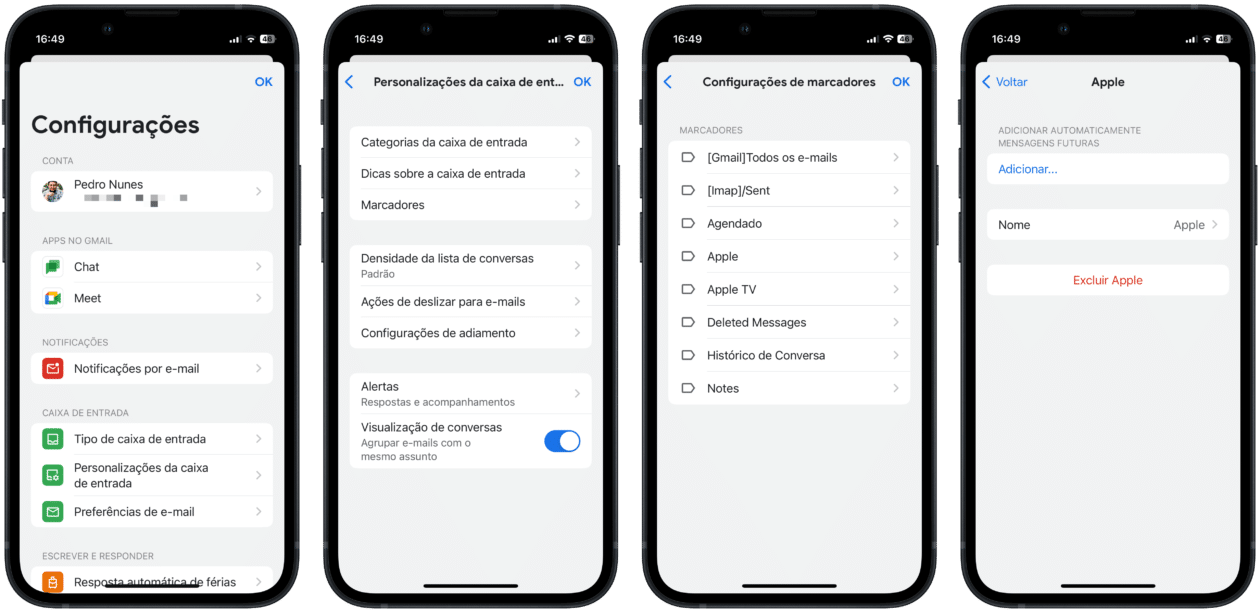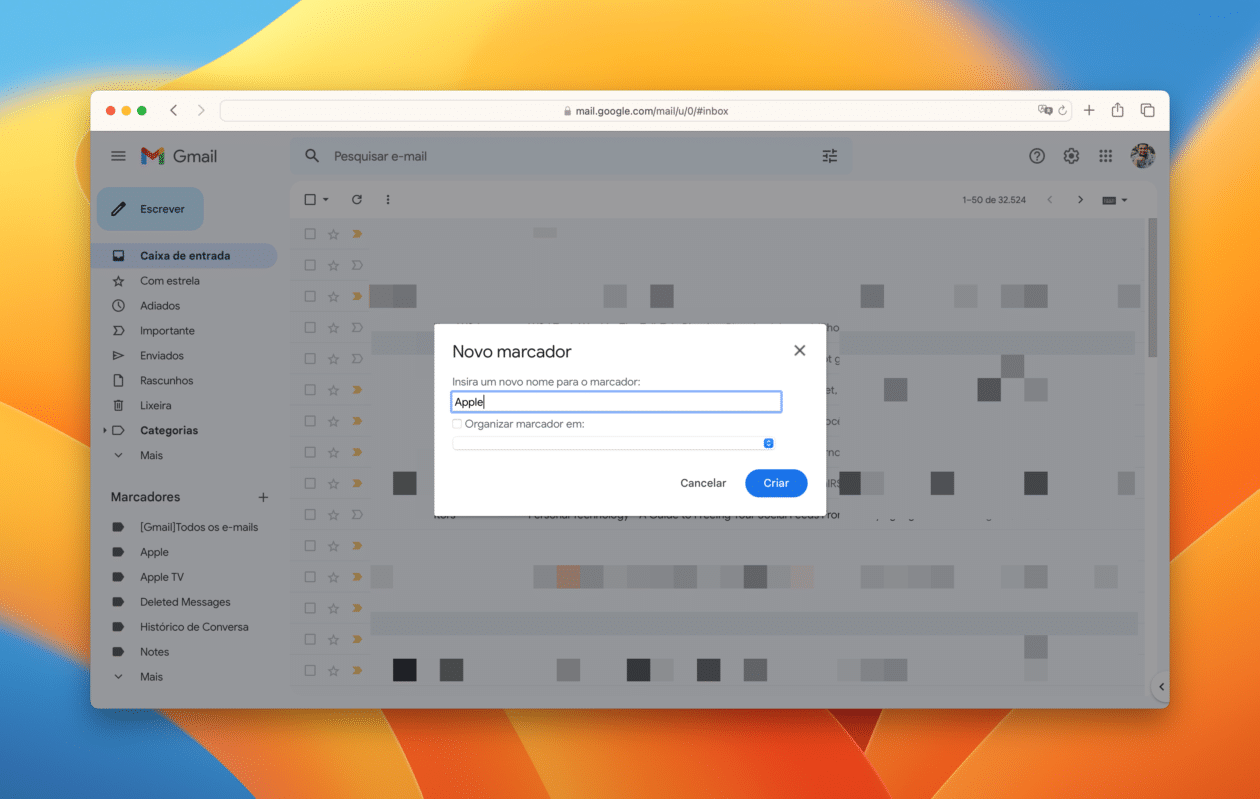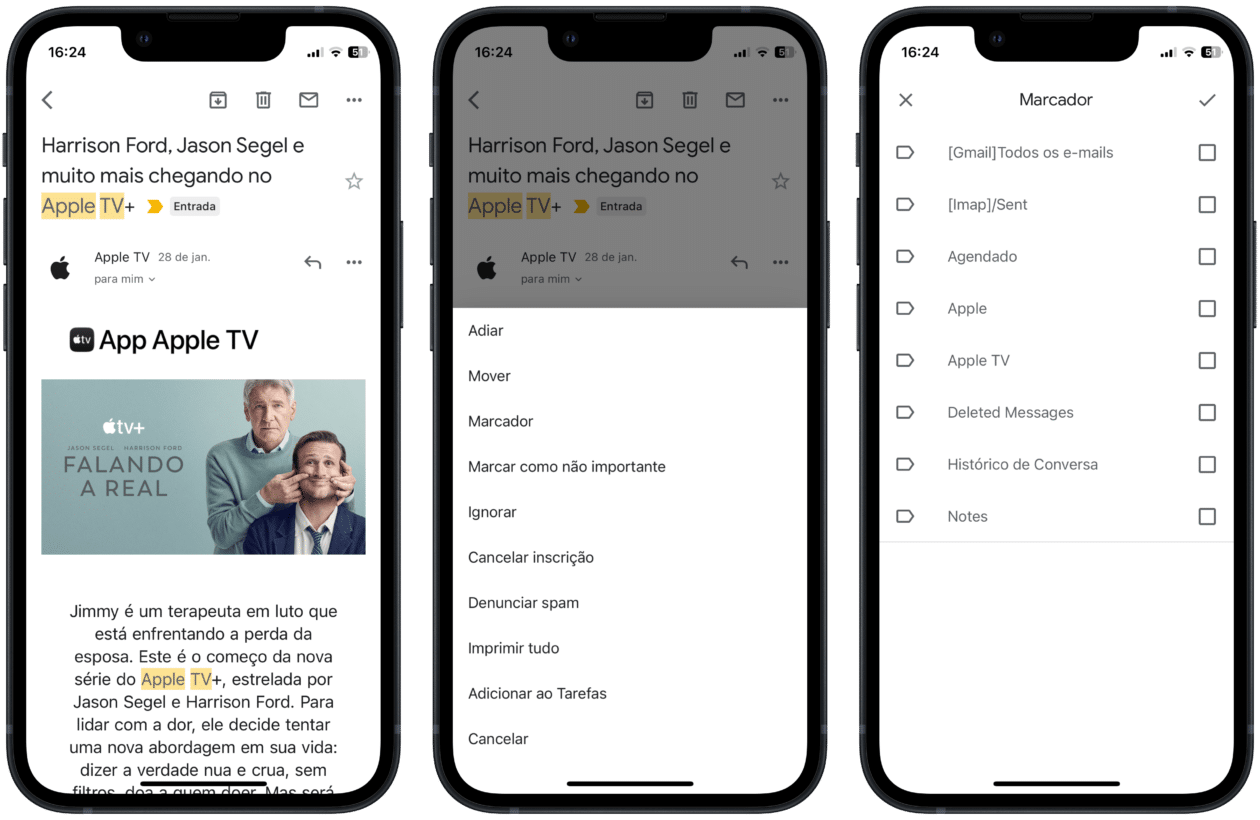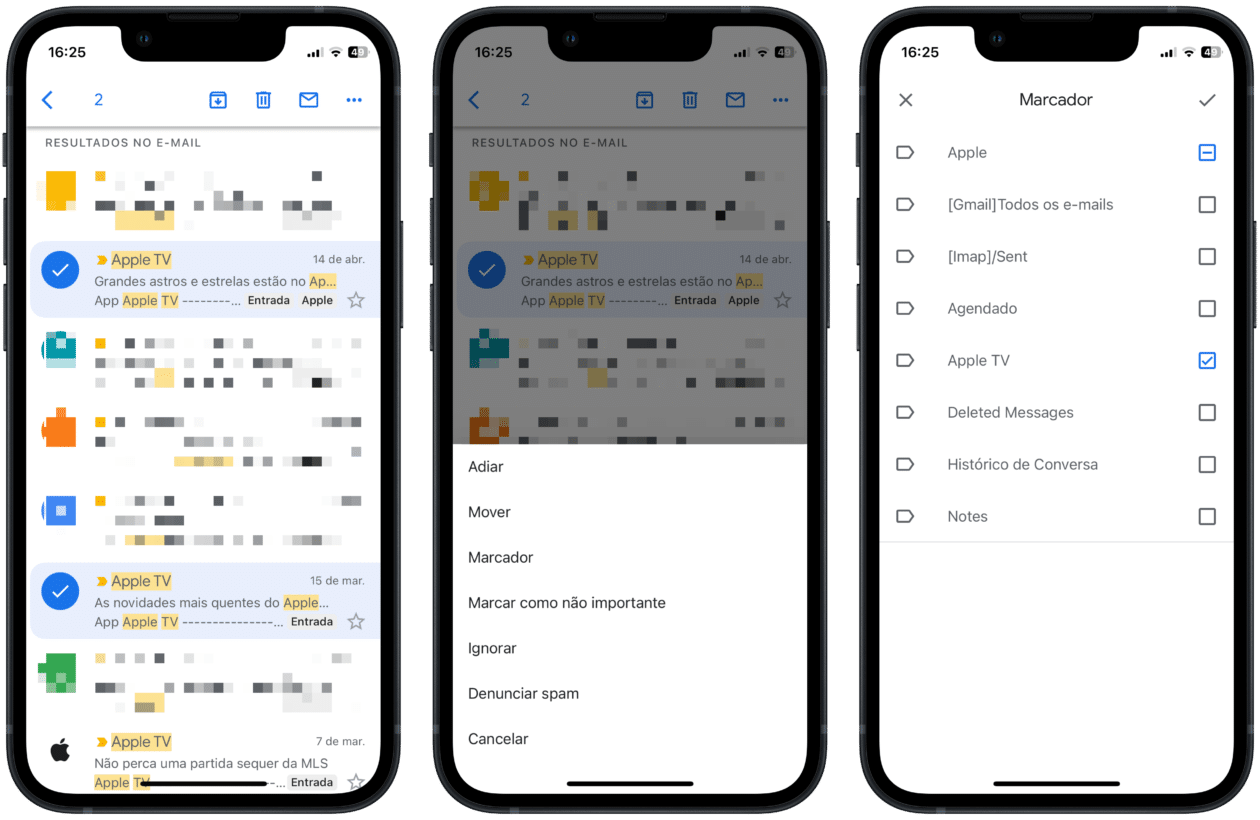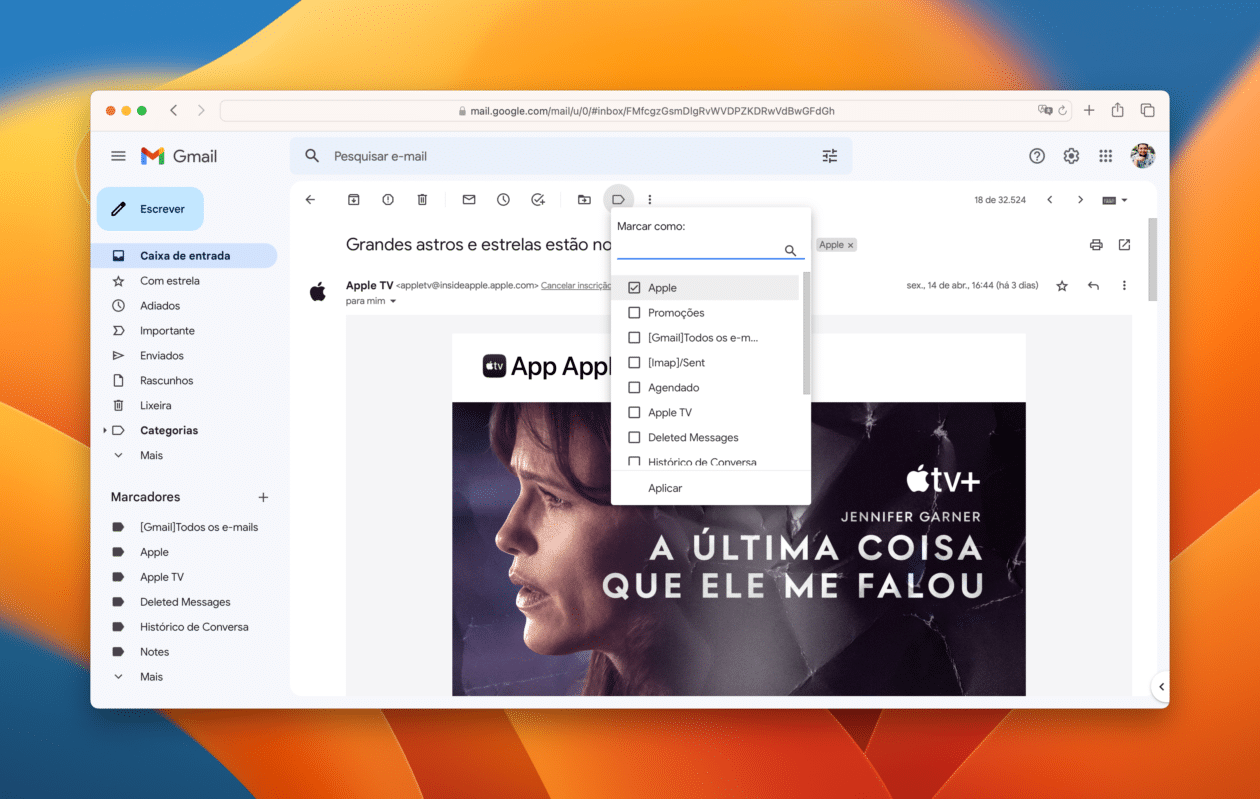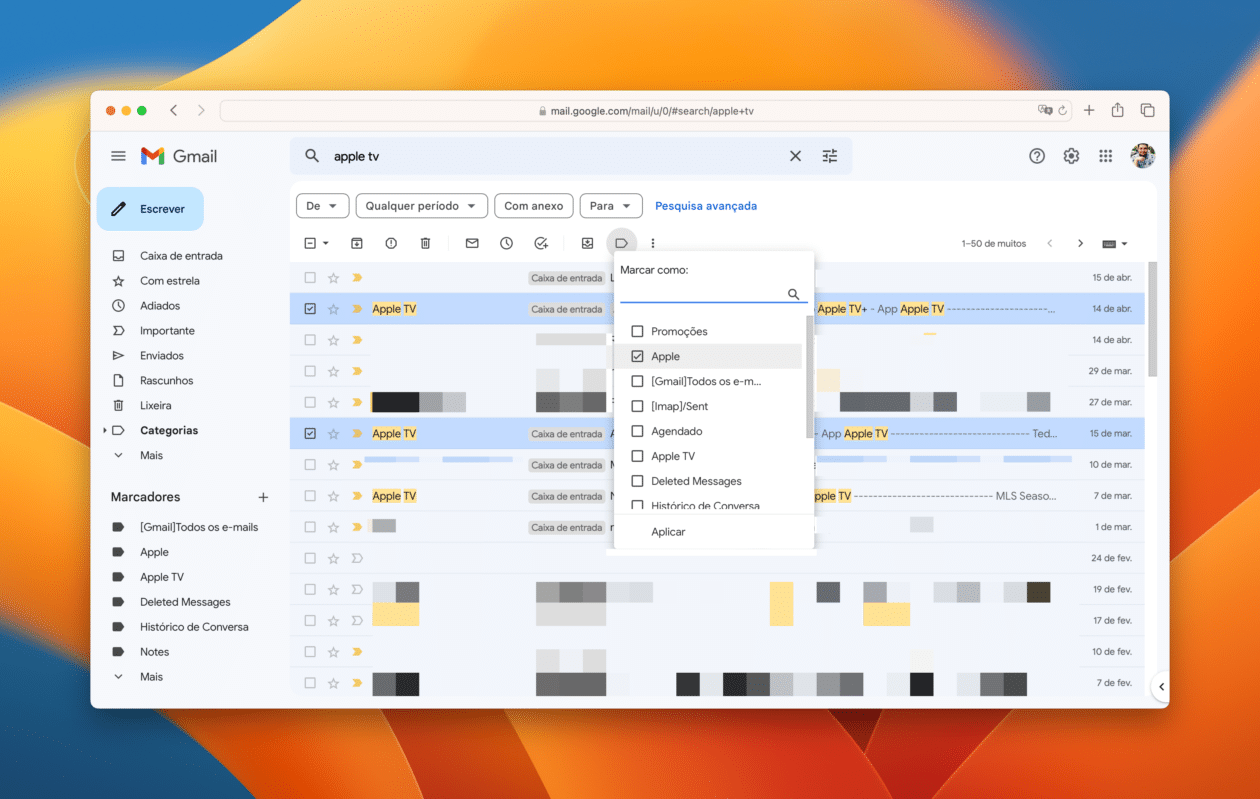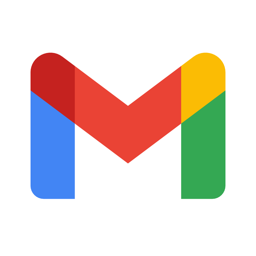Para muita gente, o Gmail se tornou praticamente sinônimo de email — graças, é claro, à popularidade do Google no mundo.
Se você é um usuário assíduo do serviço, saiba que é possível organizar as suas mensagens por meio dos marcadores (labels). Você pode, por exemplo, criar um dedicado a viagens ou assuntos importantes.
Nos parágrafos a seguir, veja como criá-los e usá-los na prática! 📧
Como criar um marcador no Gmail
Pelo iPhone/iPad
Abra o app do Gmail, toque no botão representado por três risquinhos (no canto superior esquerdo) e vá até “Criar novo”, abaixo dos marcadores já existentes. Dê um nome para ele e toque em “Salvar”.
Para editá-lo, excluí-lo ou até mesmo utilizar um recurso que adiciona mensagens futuras de forma automática ao marcador, toque no botão representado por três risquinhos (no canto superior direito) e vá até “Configurações”. Selecione “Personalizações da caixa de entrada” e “Marcadores”.
Localize aquele que quiser, toque em “Adicionar…” (para adicionar mensagens automaticamente a um marcador), em “Nome” (para alterá-lo) ou em “Excluir [nome do marcador]” (para deletá-lo).
Pela web
Com o login feito na sua conta do Gmail, clique no botão “+” ao lado de “Marcador”, na barra lateral esquerda. Insira um nome para ele e, se quiser, ative a opção para organizá-lo dentro de um já existente. Selecione “Criar” para finalizar.
Para editar os marcadores, passe o mouse em cima do marcador (na barra lateral) e escolha coisas como a cor, um submarcador ou edite-o. Para excluí-lo totalmente, selecione “Remover marcador” e confirme em “Excluir”.
Como usar os marcadores no Gmail
Depois que eles tiverem sido criados, você já poderá adicionar emails a eles.
Pelo iPhone/iPad
Para adicionar um marcador a uma única mensagem de email, abra-a, toque no botão representado por três pontinhos (no canto superior direito) e vá até “Marcador”. Em seguida, selecione um ou mais que quiser e toque no ícone de visto no canto superior direito para salvar.
Para mover o email para um novo marcador, abra a mensagem desejada ou selecione o marcador e toque em cima do email que quiser, toque no botão com três pontinhos e vá até “Mover”. Depois, escolha o novo marcador.
Se tiver configurado os gestos de deslizar nos ajustes do Gmail, você também pode fazer isso realizando um gesto para a esquerda ou a direita em cima da mensagem.
Já se quiser fazer isso com múltiplos emails, pressione e segure o dedo em cima da primeira mensagem e selecione as demais que quiser (de maneira que elas fiquem com um fundo azul). Depois, vá até o botão representado por três pontinhos, no canto superior direito, selecione “Marcador” e siga os próximos passos.
Na web
No Gmail pela web, abra a mensagem desejada, clique no botão “Marcadores” (representado por uma etiqueta, na barra localizada abaixo da busca) e selecione aquele que quiser — ou crie um do zero a partir dali mesmo, se preferir.
Para adicionar múltiplos emails, basta marcar a caixa de seleção ao lado dos emails desejados na caixa de entrada e ir até o ícone de marcador, na parte superior. Depois é só escolher o destino deles e clicar em “Aplicar”.
Para editar os marcadores, abra o local (clicando no nome dele, na barra lateral esquerda), selecione as mensagens e clique no ícone de marcadores para adicionar as mensagens a novos ou remover os marcadores.
Como você organiza as suas mensagens? 🙂